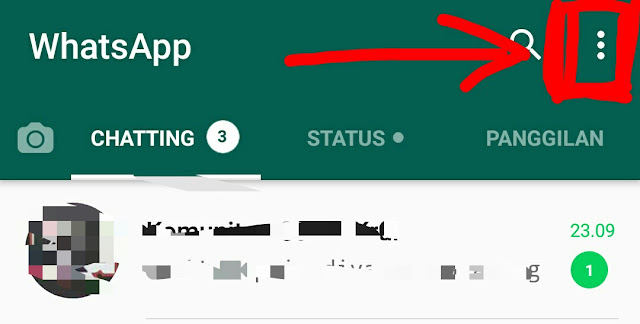Cara Backup / Mencadangkan Data Chat WhatsApp ke Google Drive
Cacatrik.com - Sebelum kita kupas cara backup WhatsApp, kita mesti tahu manfaat jika kita mencadangkan data tersebut. Apakah mencadangkan / Backup Data WhatsApp itu penting? Cara nya bagaimana?
Mencadangkan data percakapan WhatsApp sebenarnya penting selain untuk arsip bisa juga dijadikan bukti untuk yang memerlukan diranah hukum, selain itu data Chat WhatsApp bisa di backup secara keseluruhan baik chat, suara, foto dan video.
Ketika data WA sudah di backup bisa kita kembalikan lagi secara utuh meski kita ganti ponsel (HP), semua percakapan masa lampau kita bisa dipulihkan kembali, tentunya kita harus mengatur (setting back up).
Cara yang dapat kita lakukan, yaitu backup data whatsapp ke Google Drive, dan jangan backup di memori internal, karena saat hp rusak atau hilang kita tidak bisa mengembalikan seluruh data WA. Makanya disarankan backup di google drive, anda bisa mencoba sesuai dengan panduan yang kami jelaskan berikut ini.
Pertanyaan sering muncul, misalnya kita sudah back up chat WA di Google Drive, trus apakah kita juga harus mem-back-up lagi di memori internal? trus bagaimana, kalau misalnya file back-up kita di memori internal, telah terhapus? apakah berpengaruh ke file di Google Drive?
Jawabannya Tidak Perlu, Jika sudah backup WA di Google Drive maka kita tidak perlu backup lagi di memori internal. Karena File backup di memori internal tidak ada hubungannya dengan yang di Google Drive. Google Drive itu berarti disimpan di server Google bukan di memori internal.
Sekali lagi mengapa kita perlu backup data WA? Ingat, WhatsApp sebenarnya tidak menyimpan data pengguna di server mereka seperti halnya Telegram. Dengan kata lain, WhatsApp bukan layanan pesan instan berbasis cloud yang dapat menyimpan seluruh data pengguna nya.
Keuntungan backup data Whatsapp di Google Drive adalah, misalnya Anda kehilangan HP atau HP anda rusak dan mati total. Tidak ada cara untuk memulihkan chat dan atau file media lainnya, kecuali sebelumnya Anda telah melakukan pencadangan dan menyimpan file backup tersebut di layanan penyimpanan Google Drive.
Perlu diketahui bahwa sebenarnya WhatsApp melakukan pencadangan tanpa Anda sadari. Ini dilakukan pada pukul 4 pagi waktu setempat setiap hari dan file hasil pencadangan akan disimpan di memori internal. Anda dapat menemukannya di folder sdcard / WhatsApp / Database.
Pencadangan otomatis oleh WhatsApp ini pun tersimpan di memori telepon jadi kalau HP hilang atau Matot ya data akan hilang
Maka sangat disarankan agar kita menyimpan file backup ini di Google Drive, jangan di memori internal. Nah berikut kita kupas panduan cara mencadangkan chat serta file media WhatsApp ke Google Drive.
Cara Mencadangkan Chat dan File Media WhatsApp ke Google Drive
Buka aplikasi WhatsApp lalu masuk ke menu Settings dengan menekan ikon tiga titik di sudut kanan atas layar.Kemudian pilih Chats » Chats backup.
Pada tahap ini jika keluar tukisan Only when I tap “Back up”. Ini maksudnya apakah Anda ingin mencadangkan file WhatsApp ke Google Drive secara otomatis, jika ya, maka Anda bisa memilih opsi harian, mingguan atau bulanan.
Tekan menu Account di bawah Back up to Google Drive. Pilih akun Google yang akan digunakan untuk menyimpan file backup WhatsApp Anda, atau jika belum ada akun Google yang terdaftar maka Anda dapat membuat akun baru dengan menekan tombol Add account.
Terakhir, tekan tombol CADANGKAN (Backup) untuk memulai pencadangan. dan tunggu hingga proses backup selesai.
Sekarang, file chatting dan file media WhatsApp Anda sudah disimpan di Google Drive.
Catatan:
- Secara default, WhatsApp tidak akan menyertakan file video ketika melakukan pencadangan Jika tidak mengetuk/centang kotak Include videos di bagian Google Drive settings. lihat gambar terakhir diatas.
- Jika belum punya akun google anda bisa membuatnya terlebih dahulu, yaitu dengan membuat email baru di Gmail, Jika bingung Klik saja disini Cara buat Email di Gmail dengan Mudah
Berikut Cara Memulihkan/Restore Pesan WhatsAppbyang sudah di back up di google drive tadi
Katakanlah Anda telah melakukan pencadangan dan ingin melakukan restorasi pada perangkat yang baru. Ikuti langkah-langkah berikut:
Instal dan jalankan aplikasi WhatsApp.Kemudian seperti biasa, daftar menggunakan nomor yang sama yang Anda gunakan sebelumnya untuk melakukan pencadangan.
WhatsApp secara otomatis akan mencari dan menginformasikan mengenai ketersediaan file backupketika proses instalasi. Dan jika sebelumnya Anda melakukan pencadangan ke Google Drive maka WhatsApp akan menampilkan opsi untuk memulihkan file backup yang disimpan di Google Drive.
Terakhir, tekan tombol RESTORE untuk memulihkannya. Ingat email/ akun google yang kamu pakai untui backup (jangan salah). Selamat mencoba 😎😎
Mencadangkan data percakapan WhatsApp sebenarnya penting selain untuk arsip bisa juga dijadikan bukti untuk yang memerlukan diranah hukum, selain itu data Chat WhatsApp bisa di backup secara keseluruhan baik chat, suara, foto dan video.
Ketika data WA sudah di backup bisa kita kembalikan lagi secara utuh meski kita ganti ponsel (HP), semua percakapan masa lampau kita bisa dipulihkan kembali, tentunya kita harus mengatur (setting back up).
Cara yang dapat kita lakukan, yaitu backup data whatsapp ke Google Drive, dan jangan backup di memori internal, karena saat hp rusak atau hilang kita tidak bisa mengembalikan seluruh data WA. Makanya disarankan backup di google drive, anda bisa mencoba sesuai dengan panduan yang kami jelaskan berikut ini.
Pertanyaan sering muncul, misalnya kita sudah back up chat WA di Google Drive, trus apakah kita juga harus mem-back-up lagi di memori internal? trus bagaimana, kalau misalnya file back-up kita di memori internal, telah terhapus? apakah berpengaruh ke file di Google Drive?
Jawabannya Tidak Perlu, Jika sudah backup WA di Google Drive maka kita tidak perlu backup lagi di memori internal. Karena File backup di memori internal tidak ada hubungannya dengan yang di Google Drive. Google Drive itu berarti disimpan di server Google bukan di memori internal.
Sekali lagi mengapa kita perlu backup data WA? Ingat, WhatsApp sebenarnya tidak menyimpan data pengguna di server mereka seperti halnya Telegram. Dengan kata lain, WhatsApp bukan layanan pesan instan berbasis cloud yang dapat menyimpan seluruh data pengguna nya.
Keuntungan backup data Whatsapp di Google Drive adalah, misalnya Anda kehilangan HP atau HP anda rusak dan mati total. Tidak ada cara untuk memulihkan chat dan atau file media lainnya, kecuali sebelumnya Anda telah melakukan pencadangan dan menyimpan file backup tersebut di layanan penyimpanan Google Drive.
Perlu diketahui bahwa sebenarnya WhatsApp melakukan pencadangan tanpa Anda sadari. Ini dilakukan pada pukul 4 pagi waktu setempat setiap hari dan file hasil pencadangan akan disimpan di memori internal. Anda dapat menemukannya di folder sdcard / WhatsApp / Database.
Pencadangan otomatis oleh WhatsApp ini pun tersimpan di memori telepon jadi kalau HP hilang atau Matot ya data akan hilang
Maka sangat disarankan agar kita menyimpan file backup ini di Google Drive, jangan di memori internal. Nah berikut kita kupas panduan cara mencadangkan chat serta file media WhatsApp ke Google Drive.
Cara Mencadangkan Chat dan File Media WhatsApp ke Google Drive
Buka aplikasi WhatsApp lalu masuk ke menu Settings dengan menekan ikon tiga titik di sudut kanan atas layar.Kemudian pilih Chats » Chats backup.
Pada tahap ini jika keluar tukisan Only when I tap “Back up”. Ini maksudnya apakah Anda ingin mencadangkan file WhatsApp ke Google Drive secara otomatis, jika ya, maka Anda bisa memilih opsi harian, mingguan atau bulanan.
Tekan menu Account di bawah Back up to Google Drive. Pilih akun Google yang akan digunakan untuk menyimpan file backup WhatsApp Anda, atau jika belum ada akun Google yang terdaftar maka Anda dapat membuat akun baru dengan menekan tombol Add account.
Terakhir, tekan tombol CADANGKAN (Backup) untuk memulai pencadangan. dan tunggu hingga proses backup selesai.
Sekarang, file chatting dan file media WhatsApp Anda sudah disimpan di Google Drive.
Catatan:
- Secara default, WhatsApp tidak akan menyertakan file video ketika melakukan pencadangan Jika tidak mengetuk/centang kotak Include videos di bagian Google Drive settings. lihat gambar terakhir diatas.
- Jika belum punya akun google anda bisa membuatnya terlebih dahulu, yaitu dengan membuat email baru di Gmail, Jika bingung Klik saja disini Cara buat Email di Gmail dengan Mudah
Berikut Cara Memulihkan/Restore Pesan WhatsAppbyang sudah di back up di google drive tadi
Katakanlah Anda telah melakukan pencadangan dan ingin melakukan restorasi pada perangkat yang baru. Ikuti langkah-langkah berikut:
Instal dan jalankan aplikasi WhatsApp.Kemudian seperti biasa, daftar menggunakan nomor yang sama yang Anda gunakan sebelumnya untuk melakukan pencadangan.
WhatsApp secara otomatis akan mencari dan menginformasikan mengenai ketersediaan file backupketika proses instalasi. Dan jika sebelumnya Anda melakukan pencadangan ke Google Drive maka WhatsApp akan menampilkan opsi untuk memulihkan file backup yang disimpan di Google Drive.
Terakhir, tekan tombol RESTORE untuk memulihkannya. Ingat email/ akun google yang kamu pakai untui backup (jangan salah). Selamat mencoba 😎😎